Како самостално променити име Ви-Фи мреже

- 2574
- 814
- Moses Gerlach
Савремене технологије развијају невероватно брзу темпо. Неким корисницима је прилично тешко да прате све ове промене. Посебно је тешко прихватити оно што се недавно сматрало олујне фантазије, а данас је апсолутна стварност. Креирајте кућну мрежу која ће укључивати неколико рачунара одједном је довољно једноставно.

Корисник може независно променити име Ви-Фи мреже.
Такође је невероватно да да би се створио такву мрежу апсолутно не треба да имате дубоко техничко знање. Поред тога, не морате се постављати за озбиљне финансијске губитке. Тајна практичне примене идеје о креирању кућне мреже је да посетите специјализовану продавницу где треба да купите рутер који ће дистрибуирати Ви-Фи.
Ако изгледате тачно, дефинитивно можете навести да су неки власници рутера и даље слабо оријентисани у питање како да га конфигуришу и како да самостално промените име Ви-Фи мреже. Ако припадате броју оних корисника који би желели да позовете своју кућну мрежу оригинал, али не знају како да то учините практично, предлажемо да овај празнини елиминишете у знању и упознајте се са нашим препорукама.
Преименовање алгоритама
Ако одлучите да преименујете своју кућну мрежу, морате знати и да постоје одређени ризици повезани са извршеним радњама, што је лично било необрађивање наших препорука. Искусни корисници топло препоручују да не промене у подешавањима рутера ако то не разумете и ако им није препоручио искусни рутерски сеттер.
Савет. Препоручљиво је у почетку проучити упутства, упознати се са алгоритамом акције, а тек након што се свест о свакој акцији извршава да настави са њиховом практичном применом.Ако сте били у искушењу и дајте измене у подешавањима која су изазвала озбиљан технички неуспех, покушајте да ресетујете сва подешавања. Ово ће омогућити рутеру да врати фабричке поставке. Лако је ресетовати, јер је сваки рутер опремљен посебним дугметом за пражњење. Ако не знате где се налази, покупите технички пасош рутера, у њему ћете дефинитивно пронаћи одговор на ово питање. Да бисте некако назвали кућну мрежу другачије, прво морате да се повежете са рутером.
Веза са рутером
Да бисте приказали параметре рутера на екрану, важно је да се у почетку повезују на њега. Постоје два начина за повезивање са рутером:
- кабл;
- Бежични.
Ако одлучите да користите први начин, само морате да уметнете кабл у рутер и лични рачунар.
Бежична метода предвиђа лансирање рутера, мали период чекања када се потпуно покреће, а затим укључивање Ви-Фи на лаптопу. Није то тешко учинити, само кликните на икону доступних мрежних веза, изаберите име рутера и кликните на њу.

Ако нико претходно није обдарио рутер било којим именом, тада ће се приказати на исти начин као и сам технички уређај назван.
Чак и ако се одједном налазите неколико мрежних веза и, у складу с тим, збуњени су који од њих обезбеђује ваш рутер, погледајте ниво сигнала. Бежична мрежна веза са најјачим нивоом сигнала дефинитивно ће бити ваша.
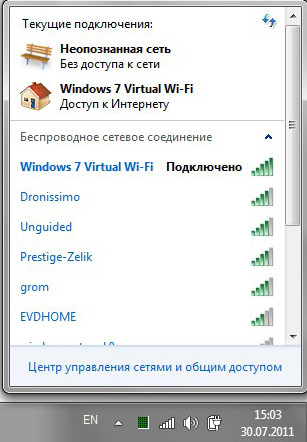
Сада предлажемо да отворите прегледач на који сте навикли да користите. У адресној траци напишите осебујно ИП адресу: 192.168.0.1. У ретким случајевима, то може бити другачије. Ако вас овај случај не односи, онда се поново погледајте упутства вашег рутера. Произвођач нужно указује на њу шта да прописује у линији адреса како би се унели подешавања уређаја.
Након увођења ИП адресе рутера у прегледач, отвара се нова страница, која вас не преостаје одмах у "свете свеце", али вас тражи да унесете почетно пријаву и лозинку. Не плашите се да немате такве информације. Ако је ваш рутер претходно није коришћен у погрешним рукама, купили сте га у трговачкој институцији, а затим ће се и пријава и лозинка бити иста Ворд Админ.

Ако сте купили такав уређај из руку и након увођења Ворда Админ, улаз се не обавља, назовите ономе од кога сте купили рутер и питали које се пријаве и лозинка именовао је одједном. Узгред, искусни корисници препоручују промену пријаве и лозинке рутера тако да ниједан од аутсајдера не може да унесете без вашег знања да бисте извршили било какве измене у подешавањима.
Процес преименовања
Након што сте успели да унесете подешавања рутера, отворићете могућности давања промена у њима. Важно је запамтити да да би се избегли непредвиђени жалбени резултати, све акције треба строго да одговарају алгоритаму акција које препоручују искусни корисници. У почетку, размислите о томе како посебно желите да позовете свој Ви-Фи. У овом питању можете "ослободити своју олујну машту у овом питању, нека то буде креативан лет. Назив мреже може бити било који да ћете удовољити.
Савет. Након што сте се појавили новим именом, можете прећи на процес преименовања. Желео бих да напоменем да се интерфејс различитих модела рутера може разликовати, али у сваком случају можете пронаћи параметре које ћемо навести.Прво пронађите картицу "Бежични режим", идите на њега. Одмах након што кликнете на ову картицу, не само се отвара само и приказује се у главном прозору, али под њеном се појављују неки додатни подстав. За нас је највиши за спровођење одређеног задатка који је повезан са преименовањем је подставак "подешавања бежичног режима", па кликните на њу.
Сада ћете у главном прозору пронаћи неколико параметара који се лако мењају. Међу њима је "назив мреже" на првом месту, унесите име које сте унапред смислили ручни режим.
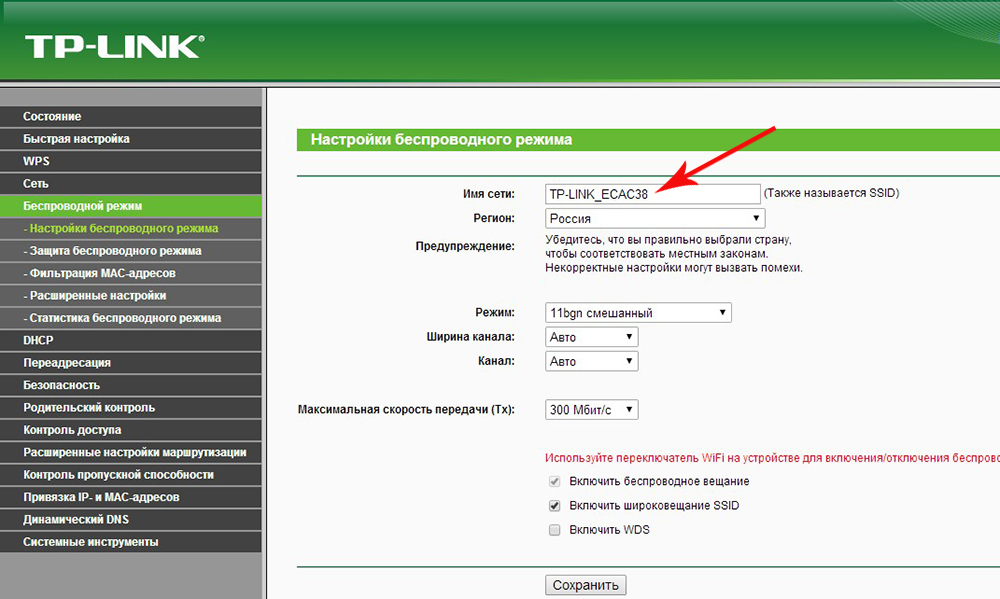
Дакле, ваш рад није узалудан, не заборавите да кликнете на дугме "Сачувај" након увођења новог имена у доњем делу главног прозора. Ако то заборавите да то урадите, након поновног покретања или новог покретања рутера, ваше промене неће бити сачуване, наћи ћете старо име. Овде су завршене ваши поступци усмерени на преименовање ваше Ви-Фи кућне мреже.
Дакле, успели сте да се уверите да је потпуно лако преименовати своју бежичну мрежну везу. Важно је само строго да следите алгоритам без давања било каквих додатних промена у подешавањима по властитој дискрецији.
- « Где је мапа радне површине у Виндовс-у
- Стварање скривених мапа и датотека на Виндовс радној површини »

